服务器添加git钩子的步骤
目录
又名git 宝塔 码云 webhook钩子自动同步
第一步,在服务器下载,软件,webhook。
第二步,查看git版本,不能太低。
这个太低了。
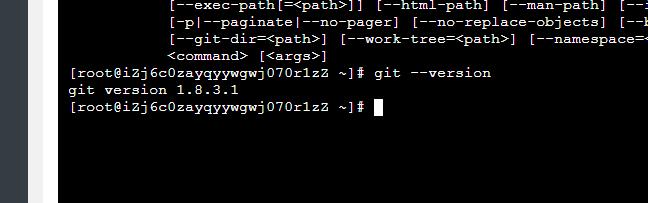
这个最新
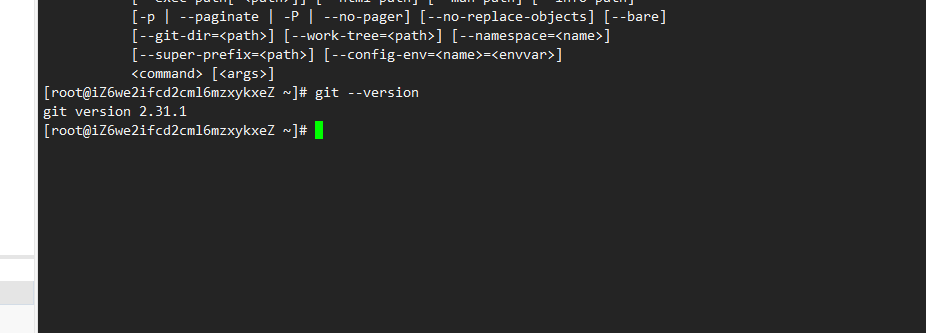
第三步,
yum remove git 删除git
yum install http://opensource.wandisco.com/centos/7/git/x86_64/wandisco-git-release-7-2.noarch.rpm git最高版本
yum install git重新下载git最高版本
git config --global user.name XXX 邮箱名称
git config --global user.email XX@XX.com 邮箱账号
第四步,
配置码云和服务器ssh
-服务器要开放22端口
【
https://baidu.physton.com/?q=%E6%9C%8D%E5%8A%A1%E5%99%A8%E5%BC%80%E6%94%BE%E7%AB%AF%E5%8F%A3%E6%98%AF%E4%BB%80%E4%B9%88%E6%84%8F%E6%80%9D
云服务22端口:https://blog.csdn.net/qq_46311811/article/details/122233509
公钥对添加(很重要):https://gitee.com/help/articles/4181#article-header0
】
暂时只支持一个码云账号同步生成公钥对
ssh-keygen -t ed25519 -C "xxxxx@xxxxx.com" 这个就是公钥对
cat /root/.ssh/id_ed25519.pub 这个是获取公钥对
第五步:git配置webhook。(WebHook)
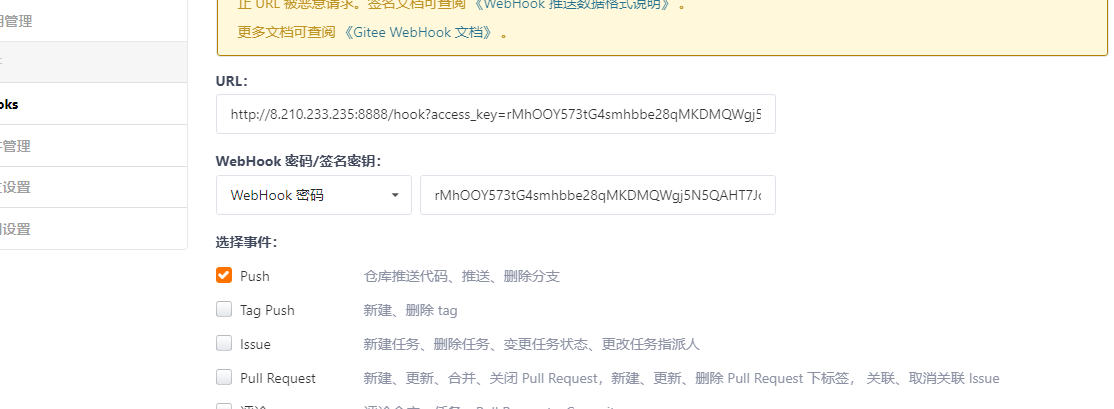
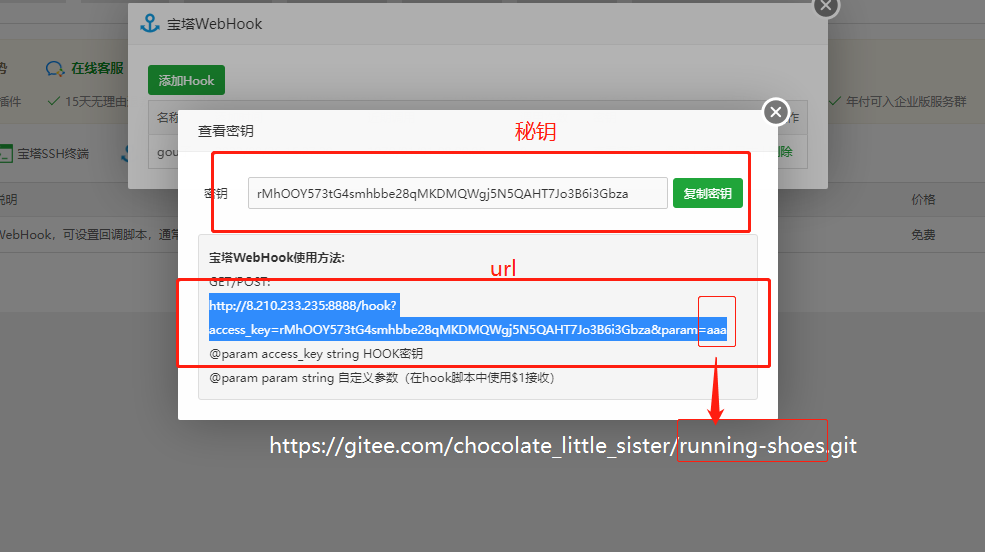
下面peng哥的!!!
git 宝塔 码云 webhook钩子自动同步
linux git 安装
centos8.0 以上 yum源自带版本比较新的git 版本。
如果是centos7 版本要下载git最新版本的话,要下载ius yum源。(或者编译安装)
安装完成后可配置用户名和邮箱
git --global config user.name XXX
git --global config user.email xxx
配置码云和服务器ssh
-服务器要开放22端口
暂时只支持一个码云账号同步
生成公钥对
ssh-keygen -t ed25519 -C "xxxxx@xxxxx.com" //后面是邮箱
生成的公钥对在root/.ssh 里面
复制公钥到码云上面
git clone 到服务器
cd /www/wwwroot/
git clone git@gitee.com:fatcar/dmd_new.git
配置宝塔webhook
#!/bin/bash
echo ""
#输出当前时间
date --date='0 days ago' "+%Y-%m-%d %H:%M:%S"
echo "Start"
#判断宝塔WebHook参数是否存在
if [ ! -n "$1" ];
then
echo "param参数错误"
echo "End"
exit
fi
#git项目路径
gitPath="/www/wwwroot/$1"
#git 网址两种方式都可以ssh 或者https
gitHttp="git@gitee.com:fatcar/$1.git"
#gitHttp="git@gitee.com:xxx/$1.git"
echo "Web站点路径:$gitPath"
#判断项目路径是否存在
if [ -d "$gitPath" ]; then
cd $gitPath
#判断是否存在git目录
if [ ! -d ".git" ]; then
echo "在该目录下克隆 git"
sudo git clone $gitHttp gittemp
sudo mv gittemp/.git .
sudo rm -rf gittemp
fi
echo "拉取最新的项目文件"
#sudo git reset --hard origin/master
sudo git pull
echo "设置目录权限"
sudo chown -R www:www $gitPath
echo "End"
exit
else
echo "该项目路径不存在"
echo "新建项目目录"
mkdir $gitPath
cd $gitPath
#判断是否存在git目录
if [ ! -d ".git" ]; then
echo "在该目录下克隆 git"
sudo git clone $gitHttp gittemp
sudo mv gittemp/.git .
sudo rm -rf gittemp
fi
echo "拉取最新的项目文件"
#sudo git reset --hard origin/master
sudo git pull
echo "设置目录权限"
sudo chown -R www:www $gitPath
echo "End"
exit
fi
查看宝塔的密钥 配置码云上面的webhook
测试是否成功
分测试服务器和正式服务器(注意下分支)
--- 参考链接
https://www.itqaq.com/index/214.html
https://gitee.com/help/articles/4229#article-header0
https://www.cnblogs.com/jkko123/p/11620367.html
-- 思考
数据库配置文件要不要传到git(可以不用)因为如果在服务器上面新加文件,不会影响同步,可以手动添加数据库文件
如果一些文件的权限需要777,会不会有影响。(待定)
到此这篇关于服务器添加git钩子的文章就介绍到这了,更多相关服务器 git钩子内容请搜索我们以前的文章或继续浏览下面的相关文章希望大家以后多多支持我们!

